Hur man använder Themify för att skapa konstnärliga iPhone-teman

Themify är en av applikationerna som anpassar iPhone-startskärmen för att bli mycket vackrare och mer konstnärlig.

Themify är en av applikationerna som anpassar iPhone-startskärmen för att bli mycket vackrare och mer konstnärlig. Applikationen kommer att ändra temat på iPhone med färgapplikationsikoner enligt användarens önskemål. Widgets kan också redigeras via Themify-applikationen för att få en mer unik widget. Nedan finns en handledning om hur du använder Themify för att skapa ett iPhone-tema.
Instruktioner för att använda Themify för att skapa teman på iPhone
Steg 1:
Först laddar användare ned Themify-applikationen för iPhone enligt länken nedan.
Steg 2:
Därefter kommer du att se alternativ för att registrera dig för den betalda versionen av Themify. Klicka på x-ikonen för att stänga av gränssnittet för att gå in i programmets huvudgränssnitt.

Steg 3:
I appens Utforska-gränssnitt ser du först alternativ för teman som du kan välja mellan med många olika skal.

Fortsätt att rulla nedåt för att se alternativ för låsskärmen eller programikoner som du kan använda.
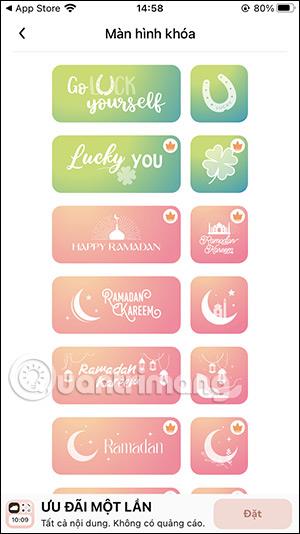
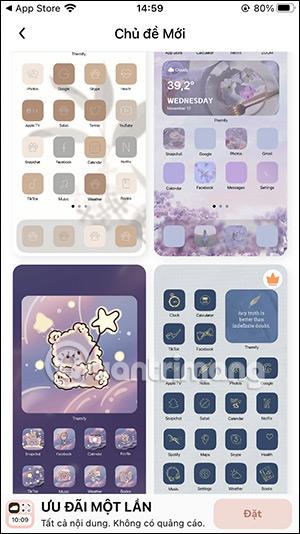
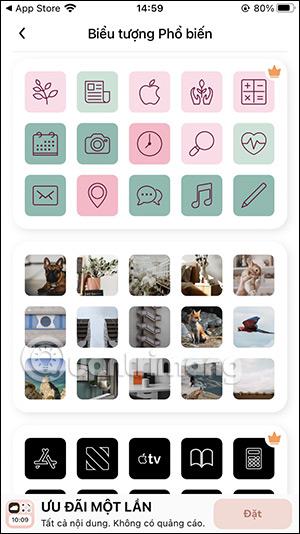
Steg 4:
Nu kommer vi att klicka på det tema vi vill använda och sedan klicka på Anpassa . I redigeringsgränssnittet kommer användare att välja att ändra bakgrunden, ikonerna och widgetarna.
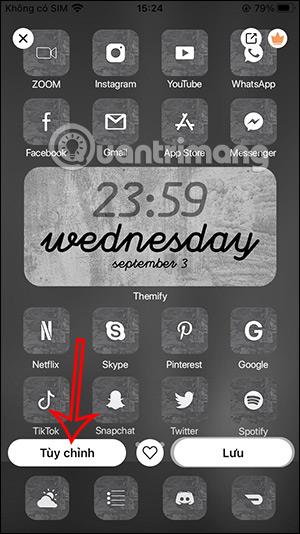
Steg 5:
Välj först Bakgrund , du kan välja en bild eller färg att ställa in som bakgrund för detta tema.
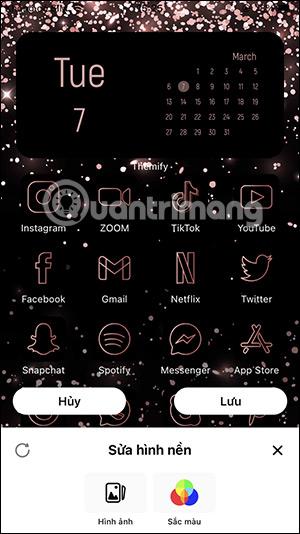
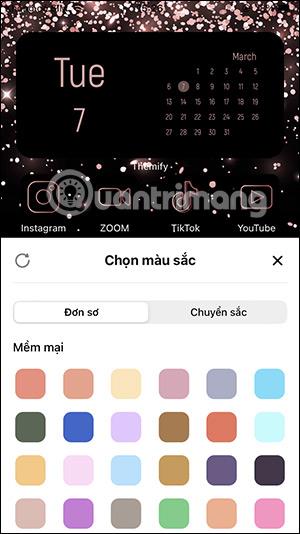
Klicka på det bakgrundstema du vill använda och klicka sedan på Använd för att installera detta tema.
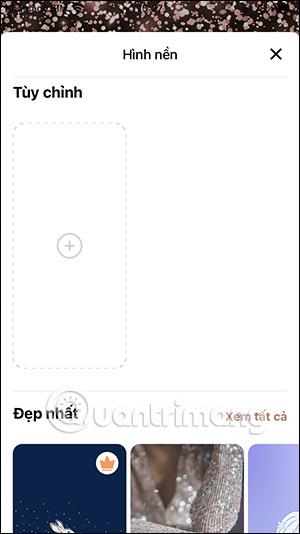

Steg 6:
Välj sedan programikoner med många olika teman som estetiska teman, neonteman, filmteman,... Klicka på Visa alla för att expandera ikonerna som användare vill se. Vilken ikonuppsättning du gillar, klicka bara för att använda den.
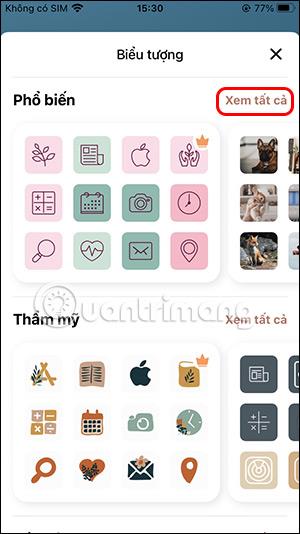

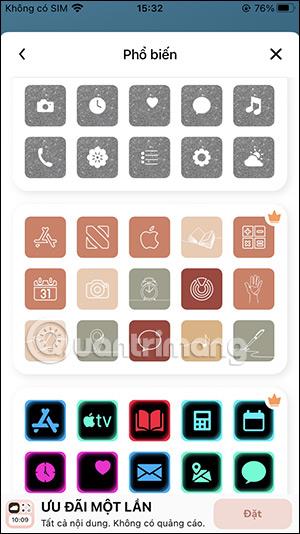
Steg 7:
Fortsätt redigera widgeten med 3 alternativ som visas nedan. Först kommer du att redigera typsnittet med många olika typsnitt. När du klickar på ett teckensnitt kommer förhandsgranskningsverktyget ovan att ändras i enlighet med detta.
Bekväm färg med tillgängliga färger att ändra. Widgetfoton kan använda foton i albumet för att välja som bakgrund för widgeten.


Steg 8:
Efter redigering klickar användaren på Spara för att spara ändringarna i detta ämne. Klicka sedan på Spara till bakgrunder och widgets .
Sedan i justeringsgränssnittet måste vi välja ikonen för applikationen .
Du har alternativet Kopplad med standardapplikationer med nya ikoner, Oparad för att du ska kunna välja vilka applikationer du vill ändra ikonen för.
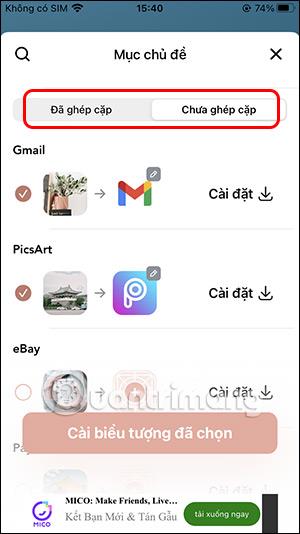
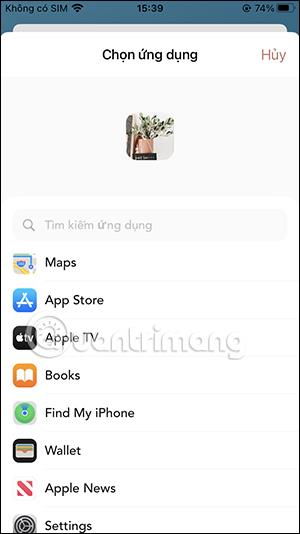
Steg 8:
Fortsätt att klicka på det program du vill ändra och välj sedan Inställningar vald ikon . Nu måste användare installera en konfigurationsprofil . Användare måste klicka på Tillåt för att fortsätta.
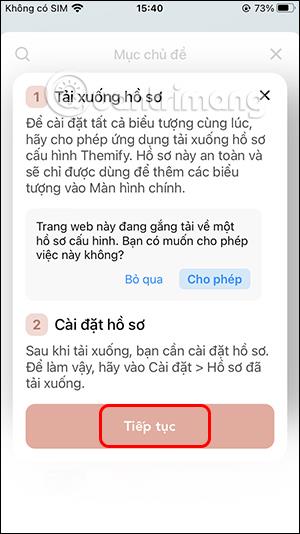
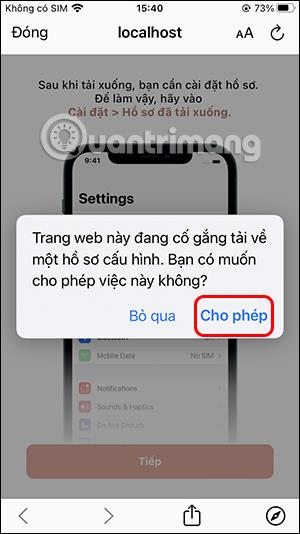
Gå sedan till Inställningar , välj Nedladdad profil och välj sedan att installera det nyladdade temat.
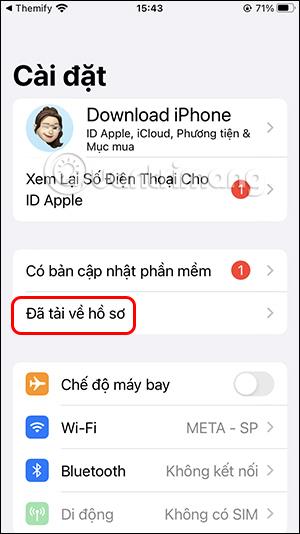
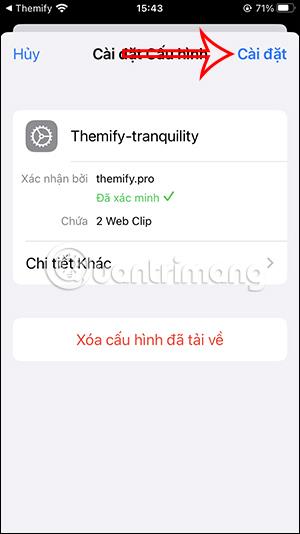
Steg 9:
Därefter trycker du på och håller ned på startskärmen och väljer sedan plusikonen för att lägga till en skärmwidget . Nu kommer användare att lägga till widgets från Themify-applikationen . Välj en storlek för widgeten och lägg till sist widgeten på skärmen .
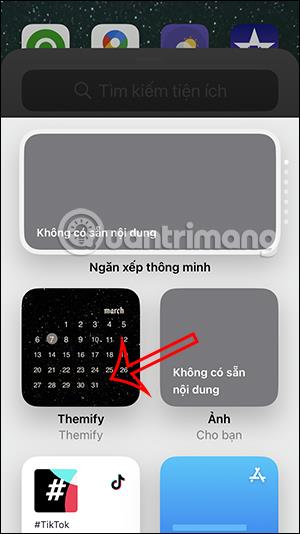
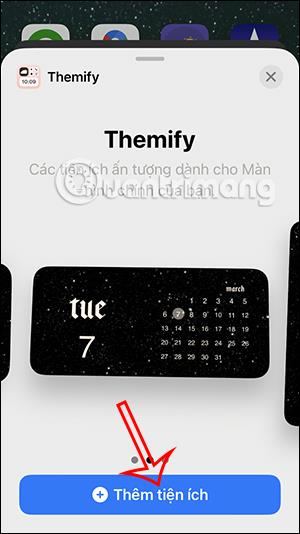
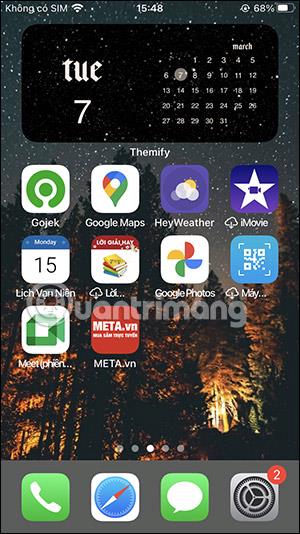
Slutligen, installera tapeten som laddats ner från Themify-applikationen och som ett resultat kommer du att ha iPhone-hemskärmstemat enligt nedan, med tapeter, ändrade programikoner och nya widgets.

Sound Check är en liten men ganska användbar funktion på iPhone-telefoner.
Foto-appen på iPhone har en minnesfunktion som skapar samlingar av foton och videor med musik som en film.
Apple Music har vuxit sig exceptionellt stor sedan den första gången lanserades 2015. Hittills är det världens näst största betalda musikströmningsplattform efter Spotify. Förutom musikalbum är Apple Music också hem för tusentals musikvideor, radiostationer dygnet runt, alla dagar i veckan, och många andra tjänster.
Om du vill ha bakgrundsmusik i dina videor, eller mer specifikt, spela in låten som spelas som videons bakgrundsmusik, finns det en extremt enkel lösning.
Även om iPhone har en inbyggd Weather-app, ger den ibland inte tillräckligt med detaljerad information. Om du vill lägga till något finns det gott om alternativ i App Store.
Förutom att dela foton från album kan användare lägga till foton i delade album på iPhone. Du kan automatiskt lägga till foton i delade album utan att behöva arbeta från albumet igen.
Det finns två snabbare och enklare sätt att ställa in en nedräkning/timer på din Apple-enhet.
App Store innehåller tusentals fantastiska appar som du inte har provat än. Vanliga söktermer kanske inte är användbara om du vill upptäcka unika appar, och det är inte roligt att ge dig ut på oändlig rullning med slumpmässiga nyckelord.
Blur Video är ett program som suddar scener, eller annat innehåll du vill ha på din telefon, för att hjälpa oss att få den bild vi gillar.
Den här artikeln kommer att guida dig hur du installerar Google Chrome som standardwebbläsare på iOS 14.









